 Tutorial perisian
Tutorial perisian
 Perisian Pejabat
Perisian Pejabat
 Tutorial Langkah demi Langkah: Cara Membuat Senarai Drop Down In Excel
Tutorial Langkah demi Langkah: Cara Membuat Senarai Drop Down In Excel
Tutorial Langkah demi Langkah: Cara Membuat Senarai Drop Down In Excel
Adakah anda bergelut dengan kemasukan data manual dalam Excel dan mencari penyelesaian untuk menyelaraskan proses anda? Salah satu cara yang berkesan adalah untuk membuat senarai drop -down dalam Excel.
Dalam tutorial ini, kami akan membimbing anda melalui proses langkah demi langkah cara membuat senarai drop-down dalam Excel dan bagaimana untuk menyesuaikannya mengikut keperluan anda.
Jika anda sudah bersedia untuk mengoptimumkan proses kemasukan data anda di Excel, ikuti dengan tutorial ini untuk mengetahui cara membuat senarai drop -down di Excel.
Jadual Kandungan
- Memahami manfaat senarai drop down dalam excel
- Langkah -langkah untuk membuat senarai drop down mudah di Excel
- Cara mengedit dan memadam senarai drop down di excel
- Menambah senarai drop down dengan pelbagai pilihan dalam Excel
- Menggunakan Pengesahan Data untuk Membuat Senarai Drop Down di Excel
- Menyesuaikan penampilan senarai drop down di excel
- Soalan Lazim
- Pemikiran terakhir
- Pilih sel yang anda mahu mengandungi senarai.
- Pada reben, klik Data> Pengesahan Data.
- Dalam dialog, tetapkan membenarkan senarai.
- Klik sumber, taipkan teks atau nombor (dipisahkan dengan koma, untuk senarai koma-delimited) yang anda inginkan dalam senarai drop-down anda, dan klik OK.
Memahami manfaat senarai drop down dalam excel
Adakah anda pernah bosan menaip perkara yang sama berulang kali di Excel? Nah, ada penyelesaian mudah yang dapat membantu anda menjimatkan masa dan membuat kesilapan yang lebih sedikit! Ia dipanggil senarai drop-down, dan ia adalah alat yang berguna yang boleh anda gunakan untuk mengehadkan pilihan seseorang yang boleh membuat apabila mereka memasukkan data dalam sel.
Inilah cara ia berfungsi:
Apabila seseorang mengklik pada sel, anak panah turun muncul, dan mereka boleh memilih dari senarai pilihan yang anda buat.
Contohnya:
Katakan anda membuat spreadsheet bajet dan anda ingin mengkategorikan perbelanjaan anda sebagai "makanan", "perumahan", "pengangkutan", atau "hiburan". Dengan menggunakan senarai drop-down, anda boleh memastikan bahawa orang hanya memasukkan salah satu pilihan ini dan mengelakkan kesilapan atau kesilapan.
Menggunakan senarai drop-down boleh menjadikan lembaran kerja Excel anda lebih cekap dan teratur. Berikut adalah beberapa faedah:
- Menjimatkan masa dengan mengurangkan keperluan untuk menaip
- Had pilihan untuk pilihan yang telah ditetapkan, mengurangkan kemungkinan kesilapan
- Membantu menjaga data anda konsisten dan teratur
- Boleh disesuaikan agar sesuai dengan keperluan anda, seperti menambahkan pelbagai pilihan atau senarai bergantung
Dengan memanfaatkan manfaat senarai drop-down dalam Excel, anda boleh membuat proses kemasukan data anda lebih cepat dan lebih tepat.
Langkah -langkah untuk membuat senarai drop down mudah di Excel
Inilah cara membuat senarai juntai bawah:
- Pilih sel yang anda mahu mengandungi senarai. Anda boleh memilih satu sel atau pelbagai sel sekaligus.
- Pergi ke tab "Data" pada reben di bahagian atas skrin dan klik pada "Pengesahan Data".

- Dalam tab "Tetapan" kotak dialog "Pengesahan Data", pilih "Senarai" dalam kotak "Benarkan".
- Dalam kotak "Sumber", taipkan pilihan yang ingin anda sertakan dalam senarai, dipisahkan oleh koma. Sebagai contoh, jika anda ingin membuat senarai pilihan buah, anda mungkin menaip "B2B, B2C".

- Klik "OK" untuk membuat senarai drop-down anda.

Sekarang, apabila seseorang mengklik sel dalam julat yang dipilih, anak panah akan muncul, dan mereka boleh memilih pilihan dari senarai juntai bawah yang anda buat. Dengan menggunakan senarai drop-down, anda boleh membantu mengurangkan kesilapan dan membuat kemasukan data lebih cepat dan lebih cekap.
Cara mengedit dan memadam senarai drop down di excel
Inilah cara untuk mengeluarkan senarai juntai bawah:
- Pilih sel yang mengandungi senarai drop-down yang ingin anda keluarkan. Jika anda mempunyai pelbagai sel dengan senarai drop-down yang ingin anda padamkan, anda boleh memilihnya sekaligus dengan menahan kekunci "Ctrl" dan mengklik pada setiap sel.
- Pergi ke tab "Data" pada reben di bahagian atas skrin dan klik pada "Pengesahan Data".
- Dalam kotak dialog "Pengesahan Data", pergi ke tab "Tetapan".
- Klik pada butang "Jelas Semua" di bahagian bawah kotak dialog.

- Klik "OK" untuk mengalih keluar senarai juntai bawah.
Itu sahaja! Senarai drop-down kini dikeluarkan dari sel yang dipilih. Mengeluarkan senarai drop-down semudah mencipta satu. Anda boleh menyimpan lembaran kerja anda yang teratur dan terkini dengan mengeluarkan senarai drop-down yang tidak perlu.
Menambah senarai drop down dengan pelbagai pilihan dalam Excel
Jika anda ingin membuat senarai drop-down dengan pelbagai pilihan dalam Excel, mudah dilakukan! Ini berguna jika anda ingin memilih pelbagai pilihan dari senarai.
Berikut adalah langkah-langkah untuk membuat senarai drop-down dengan pelbagai pilihan:
- Pilih sel-sel di mana anda ingin menambah senarai drop-down.
- Klik pada tab "Data" pada reben di bahagian atas skrin.
- Klik pada butang "Pengesahan Data" dalam kumpulan "Alat Data".
- Dalam kotak dialog "Pengesahan Data", klik pada tab "Tetapan".
- Dalam kotak "Benarkan", pilih "Senarai".
- Dalam kotak "Sumber", taipkan pilihan yang ingin anda sertakan dalam senarai drop-down, dipisahkan oleh koma. Sebagai contoh: "B2B, B2C".
- Semak kotak di sebelah "Dropdown dalam Sel" untuk menunjukkan anak panah drop-down di dalam sel.

- Klik "OK" untuk menutup kotak dialog dan buat senarai drop-down.
Sekarang anda boleh mengklik anak panah drop-down di dalam sel dan pilih pelbagai pilihan dari senarai dengan menahan kekunci "Ctrl" semasa mengklik pada setiap pilihan yang ingin anda pilih.
Menggunakan Pengesahan Data untuk Membuat Senarai Drop Down di Excel
Kadang -kadang, anda mungkin mahu melindungi lembaran kerja anda untuk memastikan data selamat. Walau bagaimanapun, anda mungkin juga mahu memasukkan senarai drop-down ke dalam lembaran kerja yang dilindungi. Jangan risau, masih boleh melakukannya!
Berikut adalah langkah-langkah untuk memasukkan senarai drop-down dalam lembaran kerja yang dilindungi:
- Buat senarai drop-down dengan mengikuti arahan dalam artikel sebelumnya.
- Pilih sel-sel yang anda mahu mengandungi senarai drop-down.
- Klik kanan sel yang dipilih dan pilih "Format Sel."

- Dalam kotak dialog "Format Sel", klik pada tab "Perlindungan".
- Nyahtanda kotak di sebelah "terkunci" untuk membuka kunci sel yang dipilih.

- Klik "OK" untuk menutup kotak dialog.
- Lindungi lembaran kerja dengan mengklik tab "Kajian" pada reben.
- Klik pada "Lindungi Lembaran" dalam kumpulan "Perubahan".
- Dalam kotak dialog "Protect Sheet", periksa kotak di sebelah "Benarkan semua pengguna lembaran kerja ini: Pilih sel terkunci.

- Klik "OK" untuk menutup kotak dialog dan melindungi lembaran kerja.
Sekarang anda boleh menggunakan senarai lungsur dalam lembaran kerja yang dilindungi. Apabila seseorang memilih sel dengan senarai drop-down, anak panah turun muncul, dan mereka boleh mengkliknya dan membuat pilihan.
Menyesuaikan penampilan senarai drop down di excel
Menyesuaikan penampilan senarai drop-down dalam Excel adalah cara mudah untuk menjadikannya lebih menarik dan mudah digunakan secara visual. Salah satu cara untuk melakukan ini adalah dengan menambahkan warna ke pilihan drop-down. Berikut adalah langkah-langkah untuk membuat senarai drop-down dengan warna dalam Excel:
- Pilih sel di mana anda ingin membuat senarai drop-down.
- Klik pada butang "Pengesahan Data" dalam tab "Data" reben.
- Dalam kotak dialog "Pengesahan Data", pilih "Senarai" sebagai pilihan "Benarkan".
- Dalam medan "Sumber", taipkan atau pilih pilihan untuk senarai drop-down, dipisahkan oleh koma.
- Klik pada butang "OK" untuk menutup kotak dialog.
- Dengan sel yang masih dipilih, pergi ke tab "Home" reben dan klik pada butang "Format Bersyarat".
- Dari menu dropdown, pilih "Peraturan Baru".

- Dalam kotak dialog "Peraturan Pemformatan Baru", pilih "Format hanya sel yang mengandungi".
- Dalam "Format hanya sel dengan" medan, pilih "Senarai" dari menu dropdown.
- Pilih format dan warna yang dikehendaki untuk pilihan drop-down.
- Klik pada butang "OK" untuk menutup kotak dialog.
Dengan langkah-langkah mudah ini, anda boleh membuat senarai drop-down dalam Excel dengan penampilan tersuai yang menjadikannya lebih mudah digunakan dan lebih menarik secara visual.
Soalan Lazim
Bagaimana saya membuat senarai drop-down di Excel?
Untuk membuat senarai drop-down dalam Excel, pilih sel-sel di mana anda mahu drop-down, pergi ke tab "Data", klik pada "Pengesahan Data," Pilih "Senarai" sebagai kriteria pengesahan, dan masukkan item untuk drop-down dalam kotak "Sumber".
Bolehkah saya menggunakan nilai dari lembaran lain sebagai sumber untuk senarai drop-down saya?
Ya, anda boleh menggunakan nilai dari lembaran lain sebagai sumber untuk senarai drop-down anda dengan merujuk pelbagai sel pada lembaran itu. Cukup masukkan julat dalam kotak "Sumber" menggunakan nama lembaran dan rujukan sel (misalnya, 'Sheet2'! A1: A5).
Bolehkah saya membenarkan pengguna memasukkan nilai mereka sendiri sebagai tambahan kepada pilihan drop-down?
Ya, anda boleh membenarkan pengguna memasukkan nilai mereka sendiri dalam senarai drop-down dengan memilih kotak semak "Dropdown In-Cell" dalam tetingkap "Pengesahan Data". Ini akan membolehkan mereka memilih dari drop-down atau memasukkan nilai mereka sendiri.
Bagaimanakah saya mengeluarkan senarai juntai bawah dari sel di Excel?
Untuk mengeluarkan senarai drop-down dari sel di Excel, pilih sel dengan lungsur turun, pergi ke tab "Data", klik pada "Pengesahan Data," pilih "Pengesahan Data" sekali lagi dari menu dropdown, dan kemudian klik pada butang "Jelas Semua".
Bolehkah saya membuat senarai drop-down bergantung di Excel?
Ya, anda boleh membuat senarai drop-down bergantung di Excel, di mana pilihan dalam satu perubahan drop-down berdasarkan pemilihan yang lain. Ini boleh dicapai dengan menggunakan julat bernama atau fungsi "tidak langsung" untuk menentukan sumber bagi setiap senarai bergantung berdasarkan nilai yang dipilih dalam lungsur turun sebelumnya.
Pemikiran terakhir
Kesimpulannya, mewujudkan senarai drop-down dalam Excel dapat meningkatkan kecekapan dan ketepatan kemasukan data anda. Dengan hanya beberapa langkah mudah, anda boleh menyediakan cara yang mesra pengguna untuk orang memasukkan data ke dalam lembaran kerja anda.
Sama ada anda perlu mengehadkan pilihan atau menyelaraskan kemasukan data, senarai drop-down boleh membantu. Melindungi lembaran kerja anda juga boleh memastikan bahawa senarai drop-down anda tetap selamat dan berfungsi.
Dengan keupayaan untuk menambah pelbagai pilihan dan keluarkan senarai drop-down, Excel menyediakan alat serba boleh untuk mengatur data anda. Cuba buat senarai drop-down dalam lembaran kerja Excel anda yang seterusnya dan lihat manfaat untuk diri sendiri.
Satu perkara lagi
Jika anda mempunyai detik, sila kongsi artikel ini mengenai sosial anda; Orang lain juga boleh mendapat manfaat.
Langgan surat berita kami dan menjadi yang pertama membaca artikel, ulasan, dan catatan blog masa depan kami di dalam peti masuk e -mel anda. Kami juga menawarkan tawaran, promosi, dan kemas kini mengenai produk kami dan berkongsi melalui e -mel. Anda tidak akan terlepas satu.
Artikel yang berkaitan
»Cara memasukkan pecahan halaman dalam lembaran kerja Excel
»Templat Lembaran Rekod & Penjejakan Perbelanjaan untuk Excel
»Cara Mengira CAGR di Excel
Atas ialah kandungan terperinci Tutorial Langkah demi Langkah: Cara Membuat Senarai Drop Down In Excel. Untuk maklumat lanjut, sila ikut artikel berkaitan lain di laman web China PHP!

Alat AI Hot

Undress AI Tool
Gambar buka pakaian secara percuma

Undresser.AI Undress
Apl berkuasa AI untuk mencipta foto bogel yang realistik

AI Clothes Remover
Alat AI dalam talian untuk mengeluarkan pakaian daripada foto.

Clothoff.io
Penyingkiran pakaian AI

Video Face Swap
Tukar muka dalam mana-mana video dengan mudah menggunakan alat tukar muka AI percuma kami!

Artikel Panas

Alat panas

Notepad++7.3.1
Editor kod yang mudah digunakan dan percuma

SublimeText3 versi Cina
Versi Cina, sangat mudah digunakan

Hantar Studio 13.0.1
Persekitaran pembangunan bersepadu PHP yang berkuasa

Dreamweaver CS6
Alat pembangunan web visual

SublimeText3 versi Mac
Perisian penyuntingan kod peringkat Tuhan (SublimeText3)
 Cara tangkapan skrin pada PC Windows: Windows 10 dan 11
Jul 23, 2025 am 09:24 AM
Cara tangkapan skrin pada PC Windows: Windows 10 dan 11
Jul 23, 2025 am 09:24 AM
Ia biasa mahu mengambil tangkapan skrin pada PC. Jika anda tidak menggunakan alat pihak ketiga, anda boleh melakukannya secara manual. Cara yang paling jelas ialah memukul butang PRT SC/atau cetak butang SCRN (cetak kunci skrin), yang akan merebut keseluruhan skrin PC. Awak buat
 Cara mendapatkan nilai terakhir dalam lajur di Excel
Jul 26, 2025 am 08:03 AM
Cara mendapatkan nilai terakhir dalam lajur di Excel
Jul 26, 2025 am 08:03 AM
Untuk mendapatkan nilai terakhir lajur dalam Excel, anda boleh memilih kaedah yang berbeza mengikut ciri-ciri data: 1. Gunakan fungsi carian untuk cepat mencari nilai non-null yang terakhir, yang sesuai untuk situasi di mana terdapat baris kosong dalam data. Formula adalah = lookup (2,1/(a: a ""), a: a); 2. Gunakan kombinasi hitung indeks untuk memproses data berterusan, yang sesuai untuk lajur data tanpa baris kosong, dan formula adalah = indeks (a: a, counta (a: a)); 3. Gunakan kombinasi perlawanan indeks untuk mendapatkan nilai angka terakhir, yang sesuai untuk lajur data yang mengandungi hanya nombor, dan formula adalah = indeks (a: a, padanan (9.99e 307, a: a)). ini
 Cara menambah tajuk dan kaki yang berbeza dalam Word
Jul 26, 2025 am 04:17 AM
Cara menambah tajuk dan kaki yang berbeza dalam Word
Jul 26, 2025 am 04:17 AM
Untuk menetapkan tajuk dan footer yang berbeza dalam Word, anda mesti memasukkan watak pemecahan seksyen terlebih dahulu. 1. Klik kedudukan permulaan bahagian baru, 2. Pilih "Halaman Seterusnya" atau "Berterusan" dalam "Delimiter" dalam "Layout", 3. Selepas memasukkan, klik dua kali ganda kawasan footer, Batalkan "pautan ke sebelumnya" untuk memutuskan sambungan, supaya setiap bahagian boleh ditetapkan secara bebas; Sekiranya ia tidak dapat diubah suai, mungkin pautan itu tidak dibatalkan atau watak pecah seksyen dipadamkan secara tidak sengaja, anda boleh menetapkan halaman penutup kepada "tiada" header footer, dan menyembunyikannya dengan menetapkan ketinggian ke 0 atau membolehkan "halaman rumah yang berbeza".
 cara menggunakan gaya dalam perkataan
Jul 23, 2025 am 02:16 AM
cara menggunakan gaya dalam perkataan
Jul 23, 2025 am 02:16 AM
Menggunakan gaya perkataan boleh menyatukan format secara berkesan, meningkatkan kecekapan susun atur dan menghasilkan direktori. Gaya adalah pintasan untuk satu set pemformatan, yang boleh digunakan untuk teks dengan satu klik, dan keseluruhan artikel akan dikemas kini secara automatik apabila diubah suai; Gunakan gaya tajuk (seperti tajuk 1 ~ 9) untuk membina struktur dokumen dan mencapai lompatan cepat dengan anak tetingkap navigasi; Gaya teks digunakan untuk menyatukan format teks, dan gaya lain seperti "penekanan" dan "kod" sesuai untuk senario tertentu; Mengubah gaya boleh menyesuaikan format dengan mengklik kanan "Modify". Buat gaya baru dan tetapkan format dalam gaya pengurusan; Salinan dan tampal boleh memohon semula gaya yang betul untuk menyelesaikan masalah apabila gaya keliru, dan sokongan gaya tersuai mengeksport ke dokumen lain.
 Cara Memulakan Dokumen Word
Jul 26, 2025 am 12:36 AM
Cara Memulakan Dokumen Word
Jul 26, 2025 am 12:36 AM
Microsoft Word adalah alat pergi untuk pemprosesan perkataan di seluruh dunia. Sama ada anda seorang pelajar yang merangka esei atau laporan perniagaan yang menyediakan profesional, Word menyediakan semua alat yang anda perlukan. Tetapi setiap projek bermula dengan satu langkah penting -cre
 Bagaimana menggunakan fungsi Xlookup dalam Excel?
Aug 03, 2025 am 04:39 AM
Bagaimana menggunakan fungsi Xlookup dalam Excel?
Aug 03, 2025 am 04:39 AM
Xlookup adalah fungsi moden yang digunakan dalam Excel untuk menggantikan fungsi lama seperti Vlookup. 1. Sintaks asas adalah xlookup (cari nilai, array carian, array kembali, [nilai tidak dijumpai], [corak padanan], [corak carian]); 2. Carian yang tepat dapat direalisasikan, seperti = xlookup ("p002", a2: a4, b2: b4) mengembalikan 15.49; 3. Sesuaikan segera apabila tidak dijumpai melalui parameter keempat, seperti "ProductNotFound"; 4. Tetapkan corak yang sepadan dengan 2, dan gunakan kad liar untuk melakukan carian kabur, seperti "Joh*" untuk memadankan nama bermula dengan JOH; 5. Tetapkan mod carian
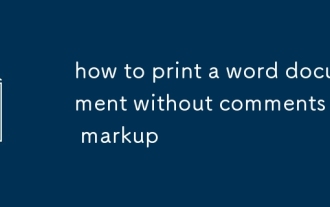 cara mencetak dokumen perkataan tanpa komen atau markup
Jul 24, 2025 am 02:14 AM
cara mencetak dokumen perkataan tanpa komen atau markup
Jul 24, 2025 am 02:14 AM
Untuk mencetak dokumen Word yang bersih, mula -mula mematikan semakan dan sembunyikan komen dengan mengklik tab "Kajian", menerima atau menolak semua perubahan, dan nyahtandakan pilihan paparan anotasi; Kedua, pilih "Dokumen Cetak Sahaja" dalam tetapan cetak untuk memastikan tanda itu tidak dicetak; Akhirnya, anda boleh beralih ke kesan pratonton "Status Akhir", atau gunakan "Pemeriksa Dokumen" untuk memadamkan semakan dan komen sebelum mencetak.
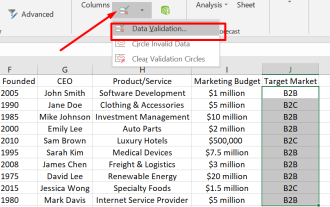 Tutorial Langkah demi Langkah: Cara Membuat Senarai Drop Down In Excel
Jul 24, 2025 am 12:03 AM
Tutorial Langkah demi Langkah: Cara Membuat Senarai Drop Down In Excel
Jul 24, 2025 am 12:03 AM
Adakah anda bergelut dengan kemasukan data manual dalam Excel dan mencari penyelesaian untuk menyelaraskan proses anda? Salah satu cara yang berkesan adalah untuk membuat senarai drop -down dalam Excel. Dalam tutorial ini, kami akan membimbing anda melalui proses langkah demi langkah cara membuat















